Informatica参数配置
Informatica安装手册

Informatica安装配置手册David Jiang1. 准备工作 (2)1.1. 安装环境 (2)1.2. 数据库准备 (2)2. Window下安装配置手册 (3)2.1. 安装Informatica 的相关组件: (3)2.2. 创建知识库(Repository) (8)2.3. 创建目录(Folder) (11)2.4. Repository Server Administrator密码 (12)2.5. Informatica Server 配置步骤 (13)3. Informatica客户端工具简介 (16)3.1. Designer (17)3.2. Reposiotry Manager (17)3.3. Repository Server Administration Console (18)3.4. Workflow Manager (19)3.5. Workflow Monitor (19)1.准备工作1.1. 安装环境工作站IBM PC及兼容机处理器-Intel Pentium®显示器-SVGA以上内存-建议128MB磁盘空间-70MBWindows 95/98,Windows 2000,Windows XP或者Windows NT 4.0。
服务器Informatica ServerUNIX(HP-UX™,AIX™,Solaris ™,Linux)Windows 2000,Windows XP,Windows 2003或Windows NT 4.0。
内存-256 MB磁盘空间-40 MBRepository ServerUNIX(HP-UX™,AIX™,Solaris ™,Linux)Windows 2000,Windows XP,Windows 2003或Windows NT 4.0。
内存-16 MB,并且每管理一个知识库增加16M。
磁盘空间-40 MB知识库所在数据库Database: Oracle,DB2,Sybase,MS SQL Server,Informix,Teradata磁盘空间-数据库100 MB(推荐150 MB)1.2. 数据库准备1.在要安装Informatica服务的主机上,要提供连接到关系型数据库的Native Driver。
Infromatica环境配置

Infromatica环境配置第一章:安装Informatica前所需要的软件Oracle 10g 或更高版本低的也可以Informatica 7.1.2第二章:安装一、在安装Informatica之前要确保你的机器上有Oracle 数据库,如果没有请按下面的步骤安装其他步骤省略按照提示久可以了,最后安装成功后是第二步测试下Oracle 是否安装好听器打开就哦了第三步为Informatica创建一个新的用户并给这个用户相应的权限这样我们的oracle 就完事了,准备安装Informatica 哈哈第三章安装Informatica第一步双击Launch.exe文件第二步单击next:第三步在安装服务器的时候把这四个都打上沟,如果是客户端子要第一个CLient 就可以了,本文档主要讲的是服务器的安装,在选择你想把Informatica装在什么地方按Browse,完事后在选next第四步输入license key 在pm.lic 里面,把key粘贴过去按next第五步默认点next第六步默认next第七步next 在安装过程中会出现一些提示请按确定就可以了第八步next第八步按finish第九步安装之后出现以下两个(1)configure repository server 是配置质料库的服务的器的。
(2)servler port 是默认的5001 自己也可以该成其他的端口号但是一定要记住。
(3)Administrator 是质料库的密码,这个密码在以后还会用,所以一定要记住(4)其他的默认就可以了(5)Informatica server setup application 这个服务我们暂时不需要配置,等质料库配好子后在去配置他点exit就可以了第十步到目前为止Informatica 九安装完成了,以下就谈谈质料库和Informatica servler 配置,请注意啊!~~~~~~~~第四章Repository server Informatica Server 配置第一节:Repository server 配置先启动Informatica repository server第一步打开repository server administration console第二步新建一个质料库第三步输入你的服务器名字,也可以是你机器的ip地址和你的机器的名字都可以:输入完之后点击OK。
Informatica配置与开发警告邮件解决方法
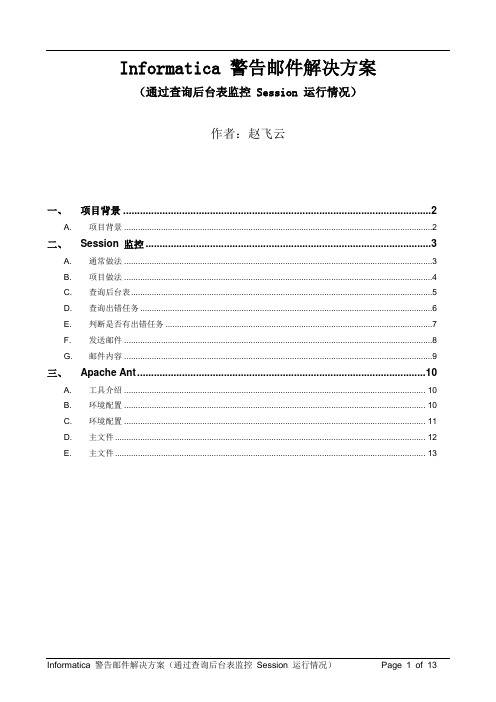
Informatica 警告邮件解决方案(通过查询后台表监控 Session 运行情况)作者:赵飞云一、项目背景 (2)A.项目背景 (2)二、Session 监控 (3)A.通常做法 (3)B.项目做法 (4)C.查询后台表 (5)D.查询出错任务 (6)E.判断是否有出错任务 (7)F.发送邮件 (8)G.邮件内容 (9)三、Apache Ant (10)A.工具介绍 (10)B.环境配置 (10)C.环境配置 (11)D.主文件 (12)E.主文件 (13)一、项目背景A. 项目背景本次项目是一个很小的BI 项目,数据源包括几个Oracle 数据库,数据仓库也建在Oracle 中,然后抽取到Essbase 11.1.1.3 ,然后提供给OBIEE 10 做报表展现。
本次项目的ETL 工具是Informatica 8.6.1 ,涉及到的数据源表和数据仓库表也不多,加起来也不过是一百多张表而已。
ETL 的顺序是:数据源表–> 落地表–> EDW 表–> DM 表–> Essbase 。
二、Session 监控A. 通常做法项目在开发测试阶段,每个Workflow 对应一个Session ,通过Monitor 监控运行结果。
实际上线时,会在一个Workflow 中串联或并联多个Session ,而且一般管理员很少去Monitor 查看每天的运行情况。
这就需要另外加上监控的功能。
如下图,通常的做法,是利用每个Session 配置中的Components 属性页来实现事后失败(或成功)时做某项操作,比如发送邮件,或者执行某个命令行(来发邮件或做其他动作)。
我嫌这样做太麻烦,需要更改每一个Session ,改动太多,而且下次单个调试时还麻烦。
另外,如下图,按照Informatica 的官方文档,要使用Email 控件也有一大堆的麻烦,尤其如果要配置MAPI 的话,需要安装Microsoft Office Outlook ,还涉及到License 等问题。
Informatica邮件功能配置(MAPI)

Informatica E-mail config instruction(MAPI) Informatica邮件发送功能配置(MAPI)说明书(以测试环境为例)Configuring MAPI on Windows1.先安装Microsoft Outlook (如果之前安装了,就不用在安装)2.配置邮箱服务,单击控制面板中的查看x86控制面板图标3.双击邮件图标4.点击上步操作出现后窗口的显示配置文件图标5.点击添加按钮6.在配置名称栏中填写合适的名称7.输入名称后点击确定8.上步确定后会出现邮件账户向导,选择exchange服务器选项,点击下一步9.选择手动配置服务器,点击下一步10.选择Microsoft Exchange 点击下一步11.出现下面的提示框12.填写exchange服务器名称和用户名,用户名就是发送邮件的邮箱名,点击下一步邮件服务器地址接收邮件的邮箱地址13.点击完成如果操作系统是64位,那么需要进行14-19步骤,32位不需要14.打开informatica的控制台15.点击是(Y)16.输入informatica的用户名和密码登陆17.点击左侧test_int(Integration Service)18.点击右侧最下方有Custom Properties的edit按钮19.点击add 添加以下属性值点击OKSMTPFromAddress XXX@SMTPServerAddress XXX_SMTPPortNumber 25至此邮箱服务器配置完成下面步骤是如何在informatica中使用发送邮件功能20.打开informatica的workflow Manager21.右击我们要使用的Repository 点击出现的connect22.输入用户名与密码登陆23.右击我们指定的文件夹,点击Open24.在工具栏中点击Tasks然后点击Create25.选择Email,然后输入需要的名称点击Create26.双击上步骤中生成的email_test27.点击Properties,会有Email user name,Emil Subject,Email TestEmail user name 是您需要发送的邮件地址,多个地址中间用分号(;)隔开Emil Subject 是您发送的邮件中的主题Email Test 是您发送的邮件中的内容28.在邮件内容窗口中可以输入我们需要的文本内容,但是左边的Variables暂时不可用(下面步骤中有讲到如何使用)29.选择一个可以使用的session,双击这个session,然后点击Components,窗口中有On Success E-Mail(意思是session如果成功则发邮件),然后选择type为Reusable,On Failure E-Mail(session如果失败则发邮件) 同上30.点击右侧小箭头的按钮31.会出现Email的列表,因为我们只做了一个,所以只显示一个,选择需要的Email Browser, 点击OK (可以点击Override按钮进行重写此邮件的配置,重写功能我们在下面一步中进行讲解)32.点击右击笔形按钮33.选择Properties,然后点击右侧的箭头按钮34.可以在Text的窗口中重新编辑邮件内容,可以选择左侧Variable框中的函数,也可以手工输入代表左侧函数的编码,如%w意思是此session所在的workflow的名称%a 可以发送本服务器中指定目录的附件例%a<G:\blat276\test.xlsx> 则发送G:\blat276目录下的test.xlsx文件作为附件%g 意思是把本session的日志文件作为附件发送%s 意思是本session的名称…设置完毕后点击OK至此session中的设置已经全部完成,后面步骤会有运行示例35.在一个可用的workflow中右击窗口,点击start workflow,运行workflow36.W orkflow运行完成后,查看您所要发送的邮箱,会发现邮件已经到达,附件,日志等等设置的内容也测试成功。
Informatica+PowerCenter开发配置手册
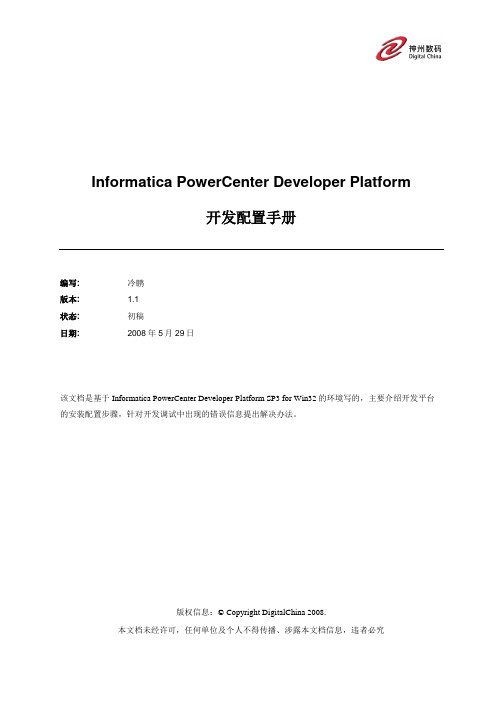
Informatica PowerCenter Developer Platform开发配置手册编写: 冷鹏版本: 1.1状态:初稿日期:2008年5月29日该文档是基于Informatica PowerCenter Developer Platform SP3 for Win32的环境写的,主要介绍开发平台的安装配置步骤,针对开发调试中出现的错误信息提出解决办法。
版权信息:© Copyright DigitalChina 2008.本文档未经许可,任何单位及个人不得传播、涉露本文档信息,违者必究编写历史目录1介绍 (4)1.1背景 (4)2开发平台安装 (5)2.1安装准备 (5)2.2安装步骤 (5)2.3配置说明 (7)2.3.1 环境变量 (7)2.3.2 相关文件拷贝 (8)2.3.3 端口号配置 (8)2.3.4 样本脚本修改 (9)3样例介绍 (10)3.1JAVA应用程序样例 (11)3.2Web JSP应用样例 (14)4参考 (19)4.1示例参考 (19)4.2示例参考 (19)1 介绍1.1 背景由于有越来越多的神州数码用户需要将Informatica开发的应用部署到企业系统中,如将Informatica Client中的ETL任务调度、监控功能嵌入到企业系统应用平台中。
而目前向Informatica Service发送任务请求的途径有3种方式,一种是常用的Informatica Client方式,如PowerCenter Workflow Manager执行任务调度;一种是命令行方式,如通过PMCMD方式执行StartWorkflow;还有一种就是通过Developer Platform API接口方式来执行任务调用,可开发Java或C/C++接口内嵌到应用程序或Web平台上进行使用,这样可将ETL功能与企业原应用系统整合起来。
因此该文档是基于第3种方式,力求给这些用户在安装配置InformaticaPowerCenter Developer Platform时一些帮助,文档是基于Informatica PowerCenter DeveloperPlatform SP3 for Win32的环境写的,主要介绍开发平台的安装配置步骤、Load Manager Java API样例介绍,针对开发调试中出现的错误信息提出析疑。
informatica产品选配说明
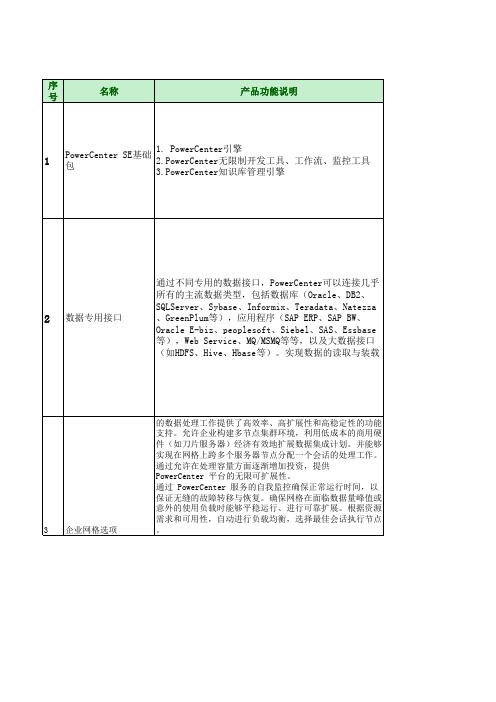
1. PowerCenter引擎 PowerCenter SE基础 2.PowerCenter无限制开发工具、工作流、监控工具 包 3.PowerCenter知识库管理引擎
2
数据专用接口
通过不同专用的数据接口,PowerCenter可以连接几乎 所有的主流数据类型,包括数据库(Oracle、DB2、 SQLServer、Sybase、Informix、Teradata、Natezza 、GreenPlum等),应用程序(SAP ERP、SAP BW、 Oracle E-biz、peoplesoft、Siebel、SAS、Essbase 等),Web Service、MQ/MSMQ等等,以及大数据接口 (如HDFS、Hive、Hbase等)。实现数据的读取与装载
7
元数据管理选项
产品选配说明 必选。1、每台服务器必须 已2C的倍数选配(例如: 2C/4C/6C/8C等)。2、如要 做集群功能规避单机风险, 必须最少部署两台服务器, 否则无法实现集群功能。3 、如是多台服务器,每台服 务器部署的数量必须1:1相 等。 1、数据库接口、大数据接 口只按照类型不同选配确定 数量。不按照同一个品牌的 库的个数选取。(例如:本 地现有Oracle数据库3个、 DB2数据库3个,那么最终选 取数据接口Oracle*1、 DB2*1)。2、应用程序所选 配的每个类型的个数与拥有 的(以前已经采购过的+现 在准备扩容的) PowerCenter SE的数量1:1 对应。3、注意:数据库和 大数据的类型价格一样,而 应用程序和其他接口价格不 一样
该功能模块选配数量必须与拥 有的(以前已经采购过的+现 在准备扩容的)PowerCenter SE的数量1:1对应。 该功能模块选配数量必须与拥 有的(以前已经采购过的+现 在准备扩容的)PowerCenter SE的数量1:1对应。
Informatica_Powercenter安装与配置参考文档
—Informatica Powercenter安装、配置及简单使用文档文档控制变更记录3日期作者版本变更参考目录1概述 (1)1.1读者对象 (1)1.2参考文档 (1)2软件简介 (2)2.1概念 (2)2.2作用 (2)3安装准备 (4)3.1系统要求 (4)3.2数据库账户 (5)3.3注意事项 (5)4POWERCENTER安装 (6)4.1服务器端安装 (6)4.1.1运行安装向导 (6)4.1.2选择安装类型 (7)4.1.3选择License Key (8)4.1.4选择安装路径 (10)4.1.5设置https协议 (10)4.1.6域选择与配置 (13)4.1.7配置节点 (15)4.1.8选择System账户 (16)4.1.9安装成功 (16)4.2客户端安装 (18)4.2.1运行安装向导 (18)4.2.2选择安装类型 (19)4.2.3选择安装路径 (20)4.2.4安装成功 (22)4.3官方文档安装 .......................................................................................................... 错误!未定义书签。
4.3.1运行安装向导................................................................................................. 错误!未定义书签。
4.3.2选择安装路径................................................................................................. 错误!未定义书签。
4.3.3安装成功......................................................................................................... 错误!未定义书签。
informatica 服务配置
Informatica 服务配置一.作为客户端来操作Informatica 只是作为客户端连接远程方式工作时,无需进行相关配置,直接使用相关参数即可.但一定要保证掌握以下信息才能访问相关的repository此五项目必须与服务器的一样(与配置ORACLE客户端差不多,只是不能像ORACLE 那个可以对服务器进行别名配置)二.作为服务器来操作。
需要配置server和repository server1 配置repository server 知识库Informatica PowerCenter →informatica powerCenter--RepServer→Informatica Repository server setupConfigure repository server 较简单,只需要输入密码即可以。
(见图P_A11) 此密码会在连接知识库服务器时用到2启动repository server 知识库3创建知识库Informatica PowerCenter →informatica powerCenter--Client→Repository Server Administration console3.1创建知识库服务器点击New Server Registration 后出现下面界面Host name :输入主机的名字或IP3.2创建知识库Step 1 连接知识库服务器见图注意:此处的密码要与“配置知识库”的密码一致(图P_A11) 输入密码,点击OK进入下一界面Step 2 创建知识库---general页见图输入知识库的名字Step3 创建知识库---Database Connection页Databasetype : 选择数据厂商Codepage:不用理它Connectstring: 数据库连接串Dbuser: 数据库用户Dbpassword:数据库密码注意项:connectstring 根据选择的数据库厂商不同,字符串的格式也是不同的. Oracle:tns的名字SQLServer:hostserver@dbnameStep4 创建知识库---Licenses页将三种KEY (product key;option key;connective key)分别都UPDATE IJIF-NTMA-OCOX-QKQK-QBAYCLBW-KTAE-BHQH-PDXR-QBVJZQKZ-CFAY-JYZB-IIRR-NZYA如果发现已经过期(expiry) 可以调整本地日期来解决!4配置workflow manager4.1.打开workflowmanagerInformatica PowerCenter →informatica powerCenter--Client→Workflowmanager4.2.连接知识库输入password:Administrator(系统默认)可以在server config 中更改此处密码其它选项必须与知识库中的配置一致。
Informatica_功能特性介绍
Informatica主要功能特性介绍1.Pre-Session和Post-Session调用数据库SQL以及存储过程。
2.列/行转换:一行记录转换为多条记录,使用Normalizer组件(见:Normalizer)。
3.行/列转换+条件汇总功能:多条记录合并为一条记录,使用Aggregator组件(结合其条件汇总功能) (见:ReversibleNormalizer)。
关于条件汇总的两种写法,注意它们的不同,如下:1) sum(iif(COMMITMONTH=$$v_yearmonth,PREMIUM,0))2) sum(PREMIUM, COMMITMONTH=$$v_yearmonth)4.增量汇总:将上次汇总的结果保存在Informatica系统目录下,以后对于增量的数据再做汇总的结果跟上次汇总的结果合并,大大提高汇总效率。
要结合Aggregator组件和Session的增量汇总属性(见:IncrementalAggregation)。
最新汇总数据的集合文件,会在Informatica Server的Cache子目录下生成,文件名如:PMAGG493_4.idx,PMAGG493_4.dat。
5.Mapping的参数(Parameter)和变量(Variable):参数和变量的值可以在参数文件中指定;变量的值可以在Session运行结束后动态更改(用法举例:动态生成抽取源表的Where语句,来实现对增量数据的抽取(见:ParameterAndVariable)。
可以使用的Variable函数:SetCountVariable SetMaxVariable SetMinVariable SetVariable。
参数文件的格式举例:[tdbu.s_m_ParameterAndVariable]$$PID=12$$VID=8$InputFile1=sales.txt$DBConnection_target=sales$PMSessionLogFile=D:/session logs/firstrun.txt6.读文件列表(FileList):针对多个结构相同,但是文件名不同的文件数据源,采用该方式可以大大提高ETL设计的灵活性,减少不必要的重复性操作。
Informatica PowerCenter 8.6.1安装配置手册
Informatica PowerCenter 8.6.1安装配置手册2009年10月提交人:杜绍森版本号: 1.0目录安装前准备事项 (4)PowerCenter 8.6.1对系统的配置要求 (4)PowerCenter 8.1对数据库的配置要求 (6)PowerCenter 8.6.1对第三方软件的要求 (7)PowerCenter在UNIX下的安装 (9)配置UNIX用户的环境变量 (9)安装Domain和第一个Node (10)执行install.bin –i console命令 (10)指定PowerCenter服务的license key (12)定制化安装 (13)选择安装PowerCenter Services为例 (13)设定第一个Node的根路径 (14)创建新Domain (15)设定Domain的 Metadata库 (15)安装成功 (16)登陆到控制台 (18)安装后续Node (19)执行install.bin –i console命令 (19)指定PowerCenter服务的license key (21)定制化安装 (22)选择安装PowerCenter Services (22)设定新Node的根路径 (23)加入现有Domain (24)设定Domain信息 (24)设定新Node信息 (25)安装成功 (25)登陆到控制台 (27)PowerCenter在Windows下的安装 (28)选定“Server”安装选项 (28)欢迎界面 (29)为PowerCenter指定license key (30)安装前的必备条件 (30)指定PowerCenter的安装根路径 (31)选择是否启用HTTPS (31)安装需求总结 (32)安装进行过程中。
(33)选择是否创建新的Domain (33)配置存储Domain配置信息的数据库连接信息 (34)配置域信息 (34)配置Informatica Services启动用户 (35)PowerCenter Services的安装总结 (36)对应的安装日志 (36)Logon 管理控制台(Admin Console) (37)登陆后的页面 (38)创建Repository Service (39)客户端安装非常简单,这里不再敖续 (46)PowerCenter 8.1管理操作 (46)登陆到Administration Console (46)创建Repository Service.........................................................................错误!未定义书签。
